ps制作动感文字方法介绍
摘要:今天为大家分享ps制作动感文字方法,教程很不错,一起来看看吧!方法/步骤文件-新建,我建的是300*200像素,你们随意,文字工具,打几个字...
今天为大家分享ps制作动感文字方法,教程很不错,一起来看看吧!
方法/步骤
文件-新建,我建的是300*200像素,你们随意,文字工具,打几个字,随意。

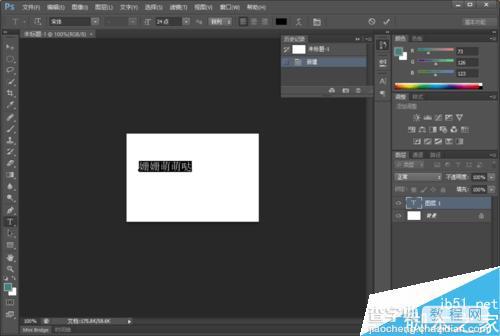
栅格化之后,滤镜-风格化-风-向右-确定
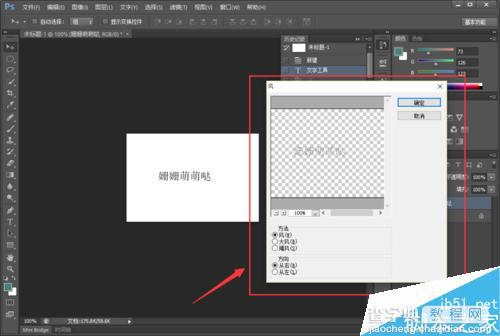
滤镜-模糊-动感模糊-8像素

滤镜-风格化-风-向右-确定,接着来遍
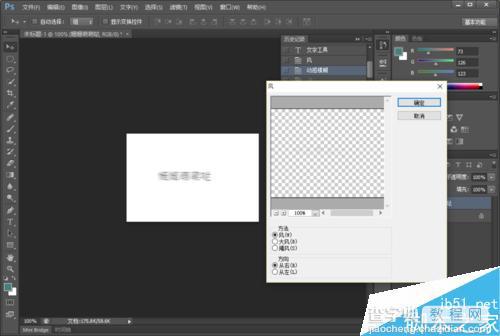
滤镜-锐化-USM锐化,数值自己调,这样可以锐化边缘

滤镜-扭曲-切变,调节弯度

滤镜-扭曲-球面化,数值调整看心情,这样是为了让文字边缘圆滑
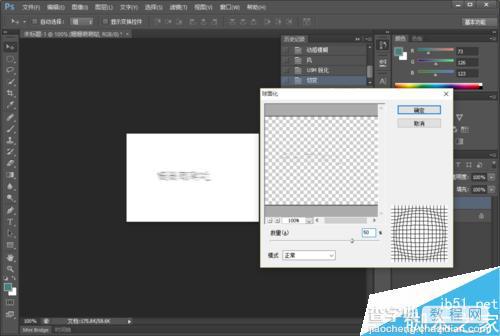
以上就是ps制作动感文字方法介绍,操作很简单的,大家学会了吗?希望能对大家来看看吧!
【ps制作动感文字方法介绍】相关文章:
下一篇:
PS打造非常漂亮的石刻文字效果
